騰訊會議可以支持不同客戶端平臺,打造高效能的云會議平臺,采用了最新的加密技術,信息交流安全,隨時的都可以開一場遠程的視頻會議,這里提供的是騰訊會議電腦版。

功能介紹
靈活入會
全平臺運行,客戶端、小程序、電話、日歷一鍵入會
高清會議
高清畫質,智能消除環境噪音、鍵盤聲,高保真還原人聲
高效協作
在線文檔協作,實時屏幕共享,即時文字聊天
界面介紹
登錄成功后,您可看到如下界面
1、頭像:點擊頭像,您可以對我們填寫意見,查看當前版本信息,并可退出當前的登錄狀態,個人版賬號還支持修改手機號碼及綁定微信和郵箱
2、加入會議:點擊加入會議,您可以快速加入一場會議,輸入對方發送給您的“9位會議號”您就可以加入該會議中,您可以在下方列表處選擇進入會議時,是否默認打開攝像頭和麥克風
3、快速會議:點擊快速會議,您可立即發起一場會議,不需要填寫各種會議信息
4、預定會議:點擊預定會議,您可以指定會議主題,預設會議召開時間,設定會議密碼與地點,并可在預定界面填寫被邀請成員信息,上傳會議文檔和設置成員上傳文檔權限,填寫完畢,點擊預定完成系統會自動拉起您的郵箱,給被邀請人發送當前預定會議的郵件
5、會議列表:該列表會展示您在今天和今天以后的所有“預定會議”,包含您預定的會議和邀請您參加的預定會議,并按照 預定開始時間>>預定結束時間 進行排序,您可以雙擊某個會議,即可進入會議詳情頁,根據您所擁有的權限對該會議進行編輯或者修改,您也可以在此處提前結束您是主持人權限的預定會議
騰訊會議為什么沒有聲音
1、進行會議時,為什么我聽不到其他與會者的聲音?
請根據以下步驟進行排查:
第一步,排查是否設備異常:(IOS & Android請直接第二步)
1)點擊屏幕下方菜單欄“設置”按鍵,選擇揚聲器,點擊“測試”按鈕,若您聽到揚聲器播放一段音樂,代表揚聲器正常運作;
2)若不能,請在揚聲器下拉菜單中選擇其他揚聲設備進行測試。
第二步,排查系統權限異常:(請分端按順序進行排查)
MAC:系統偏好設置->聲音->輸出,解除禁用及將輸出音量左右拖拽后調至最大(后續覺得大可自行調小)。
WIN:右擊喇叭圖標->播放->查看對應設備是否被禁用。
IOS & Android:請將音量調至最大;右上角喇叭可切換手持與免提模式。
2、進行會議時,為什么其他與會者聽不到我的聲音?
答:請根據以下步驟進行排查:
第一步,排查是否設備異常:(IOS&Android請直接第二步)
1)請先檢查屏幕下方菜單欄,是否已開啟靜音,若被主持人靜音,請申請解除靜音;
2)點擊屏幕下方菜單欄“設置”按鍵,選擇麥克風,點擊“測試”按鈕,開始說話測試,綠色指示條跳動表示麥克風正常收音;
3)若不能,請在麥克風下拉菜單中選擇其他錄音設備進行測試。
第二步,排查系統權限異常:(請分端按順序進行排查)
MAC:1)系統偏好設置->聲音->輸入,將輸入音量左右拖拽后調至最大(后續覺得大可自行調小);2)系統偏好設置->安全性與隱私->麥克風->勾選騰訊會議,后重新進入會議。
WIN:1)右擊喇叭圖標->錄音設備->查看對應設備是否被禁用;2)【僅win10】系統設置->麥克風->打開’允許應用訪問你的麥克風’。
IOS & Android:請在系統應用程序程序中查看允許麥克風權限是否開啟。
特殊情況:如果其他與會者一直在講話,我插話,但是別人聽不到,或者聽不清聽不懂,怎么辦?排除以上情況之后,可以降低自己這邊的播放音量。
騰訊會議電腦版常見問題
主持人權限
1、發起會議后,如何邀請他人?
發起會議后,在會議中界面,點擊下方菜單欄的“邀請”按鈕,復制邀請信息,即可通過QQ、微信、企業微信、郵件等發送給與會成員,同時您還可以通過撥號的方式,邀請成員使用座機或手機加入會議。
2、我是主持人,如何轉讓主持人身份?
會議中界面點擊“管理成員”按鈕,點擊想要移交主持人的成員的“更多”按鈕,在彈出的選項欄里選擇“轉讓主持人”即可。
3、我是主持人,怎樣靜音入會成員?
會議中界面點擊“管理成員”按鈕,可選擇全體靜音或靜音某個入會成員。
4、我是主持人,怎樣解除他人靜音?
當收到與會成員申請解除靜音提示時,可選擇同意進行解除,在“管理成員”界面可選擇主動解除全體靜音或主動解除某個成員靜音。
異常提示
1、網絡不給力,請檢查網絡設置
當您使用騰訊會議過程中,出現如上提示,請檢查您的網絡情況,以及是否允許騰訊會議使用蜂窩網絡,如果網絡正常,請重新打開騰訊會議嘗試。
2、會議已過期
當您加入會議時,出現如上提示,則該會議已經結束,請聯系會議發起人獲取相關信息。
3、會議不存在
當您加入會議時,出現如上提示,請核對您的9位會議號碼是否輸入正確,如果重試依然出現上述提示,請聯系會議發起者確認是否使用的騰訊會議。
4、會議已結束
當您加入會議時,出現上述提示,則該會議已經結束。
5、創建會議超出當日會議上限
當您加入會議時,出現上述提示,則該會議已經結束。
屏幕文檔共享
共享屏幕時,如何只共享一個窗口,而不是整個桌面?
騰訊會議支持桌面全屏/程序窗口兩種模式共享屏幕,點擊屏幕下方菜單欄“共享屏幕”按鍵,選擇您要共享的程序窗口,即可實現單個窗口屏幕共享。
視頻、音頻
1、為什么視頻無法正常開啟?
01.請先確保其他程序沒有關閉攝像頭;02.重新啟動您的電腦,確保沒有其他程序啟動了攝像頭;03.更新您的攝像頭驅動。
2、我只想看別人共享的屏幕,不想看對方視頻畫面,要怎么辦?
點擊屏幕下方菜單欄“設置”按鍵,打開“語音模式”,即可停止接受其他成員視頻,只保留共享屏幕。
3、我在開一個重要會議,但是背景很雜亂,怎么辦?
點擊屏幕下方菜單欄“設置”按鍵,打開“背景虛化”,即可將身后背景虛化模糊,突出參會者。
4、進行會議時,為什么我聽不到其他與會者的聲音?
請根據以下步驟進行排查:01.請先檢查屏幕下方菜單欄,是否已開啟靜音,若被主持人靜音,請申請解除靜音;02.點擊屏幕下方菜單欄“設置”按鍵,選擇麥克風,點擊“測試”按鈕,開始說話測試,綠色指示條跳動表示麥克風正常收音;03.若不能,請在揚聲器下拉菜單中選擇其他揚聲設備進行測試。
新版本特性
1.支持錄制鎖定畫面
2.云錄制訪問權限優化
3.商業版、企業版自定義布局可展示屏幕共享
4.演講者視圖展示更多參會者
相關新聞
在騰訊會議中,騰訊的產品力也有充分的體現。
你能想到,一款視頻會議產品中,竟然有美顏和背景虛化功能嗎?但這就是騰訊會議的一些亮點功能。
“面對突如其來的視頻會議,可能很多女同事會擔心自己還沒化妝,”商世東說。“我們就把我們原來用在相機里面的美顏算法也用到了會議中來。”
而且不僅僅是手機端,Mac、windows電腦客戶端上也都能美顏。





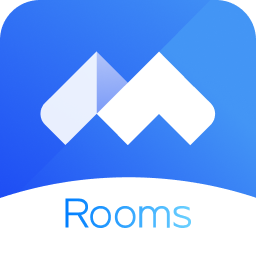
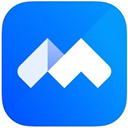

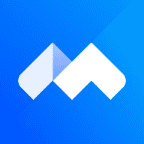






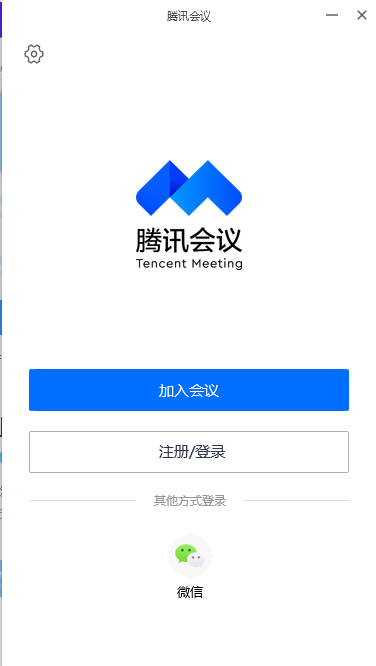
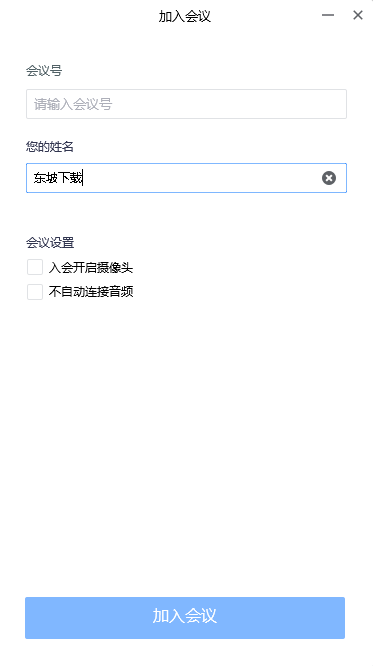

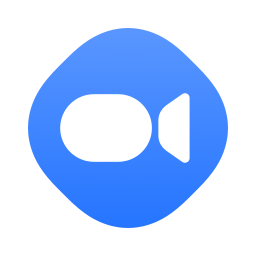 下載
下載  下載
下載  下載
下載  下載
下載 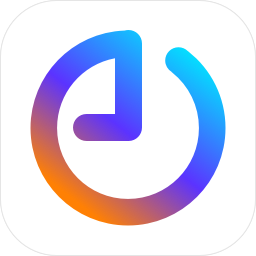 下載
下載  下載
下載  聯想掃描王電腦版1.0.0.4 官方版
聯想掃描王電腦版1.0.0.4 官方版
 聚連會議電腦版1.8.3.12 官方pc版
聚連會議電腦版1.8.3.12 官方pc版
 中通寶盒電腦版8.20.4 官方版
中通寶盒電腦版8.20.4 官方版
 展訊通客戶端電腦版1.0.9 官方版
展訊通客戶端電腦版1.0.9 官方版
 不坑盒子word插件最新版
不坑盒子word插件最新版
 精臣云打印電腦版3.10.3 官方最新版
精臣云打印電腦版3.10.3 官方最新版
 極連快傳PC版1.1.0 官方版
極連快傳PC版1.1.0 官方版
 WPS Office 2019專業增強版11.8.2.11718 集成序列號版
WPS Office 2019專業增強版11.8.2.11718 集成序列號版
 XMind思維導圖2022綠色破解版12.0.3 免費版
XMind思維導圖2022綠色破解版12.0.3 免費版
 岸途寫作官方版3.2.2 最新版
岸途寫作官方版3.2.2 最新版
 天翼云電腦(政企版)1.37.0 官方版
天翼云電腦(政企版)1.37.0 官方版
 StickyNote桌面便簽0.9 電腦版
StickyNote桌面便簽0.9 電腦版
 福昕風騰pdf套件金山版6.0.6.0715 官方永久授權版
福昕風騰pdf套件金山版6.0.6.0715 官方永久授權版
 OfficePLUS插件(微軟ppt模板插件)官方最新版
OfficePLUS插件(微軟ppt模板插件)官方最新版
 公文寫作神器(含1800公文模板+素材庫)2.8.2.21 免費版
公文寫作神器(含1800公文模板+素材庫)2.8.2.21 免費版
 永中office2019電腦版9.0.1480.131 個人免費版
永中office2019電腦版9.0.1480.131 個人免費版
 Skylark文本編輯器v2.0.6 中文綠色版
Skylark文本編輯器v2.0.6 中文綠色版
 wps2019去廣告純凈版11.8.2.11019 特別版
wps2019去廣告純凈版11.8.2.11019 特別版
 wps2022秋季更新版11.1.0.12763 官方版
wps2022秋季更新版11.1.0.12763 官方版
 spss26和諧版(IBM SPSS Statistics 26)中文破解版
spss26和諧版(IBM SPSS Statistics 26)中文破解版
 office2021永久破解版(Microsoft Office 2021)免費版
office2021永久破解版(Microsoft Office 2021)免費版
 金山文檔電腦版3.7.9 官方正式版
金山文檔電腦版3.7.9 官方正式版
 石墨文檔pc版3.2.0 正式版
石墨文檔pc版3.2.0 正式版
 釘釘電腦客戶端7.0.0.60533 最新版
釘釘電腦客戶端7.0.0.60533 最新版
 語雀客戶端1.3.5 官方PC版
語雀客戶端1.3.5 官方PC版
 閃布辦公軟件3.3.3 官方版
閃布辦公軟件3.3.3 官方版
 迅捷pdf轉換器免費版8.9.4.1 最新版
迅捷pdf轉換器免費版8.9.4.1 最新版
 筆神寫作電腦版3.1.12 官方pc版
筆神寫作電腦版3.1.12 官方pc版
 壹寫作電腦版4.9.8 官網PC版
壹寫作電腦版4.9.8 官網PC版
 橙瓜碼字pc版1.6.9 官方版
橙瓜碼字pc版1.6.9 官方版
 蘇寧聚力(LionLink)客戶端1.1.1電腦版
蘇寧聚力(LionLink)客戶端1.1.1電腦版
 wps office 2020官方正版13.0.503.101 正式版【64位】
wps office 2020官方正版13.0.503.101 正式版【64位】
 teamviewer企業破解版15.10.5 免費版
teamviewer企業破解版15.10.5 免費版
 多益云企業通訊辦公平臺2.5.000 官方最新版
多益云企業通訊辦公平臺2.5.000 官方最新版
 哨子辦公電腦客戶端4.1.58 官方版
哨子辦公電腦客戶端4.1.58 官方版



 office2021安裝包(Office 2021 LTSC專業增強
office2021安裝包(Office 2021 LTSC專業增強 office2007官方版(office2007中文免費版)完
office2007官方版(office2007中文免費版)完 office2021專業增強版(Microsoft Office 20
office2021專業增強版(Microsoft Office 20 visio2021(Microsoft Visio 2021專業增強版
visio2021(Microsoft Visio 2021專業增強版 office2019專業增強版(Microsoft Office201
office2019專業增強版(Microsoft Office201 office2016專業增強版(Microsoft Office Pr
office2016專業增強版(Microsoft Office Pr visio2016官方版(visio professional 2016)
visio2016官方版(visio professional 2016) office2010安裝包(Office Professional Plu
office2010安裝包(Office Professional Plu office2016中文免費版64位官方版
office2016中文免費版64位官方版